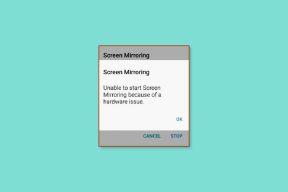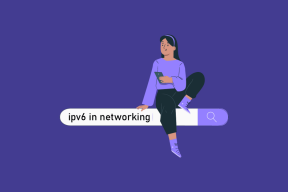Kuidas Windows 10-s AOL Maili sisse logida
Miscellanea / / May 07, 2022
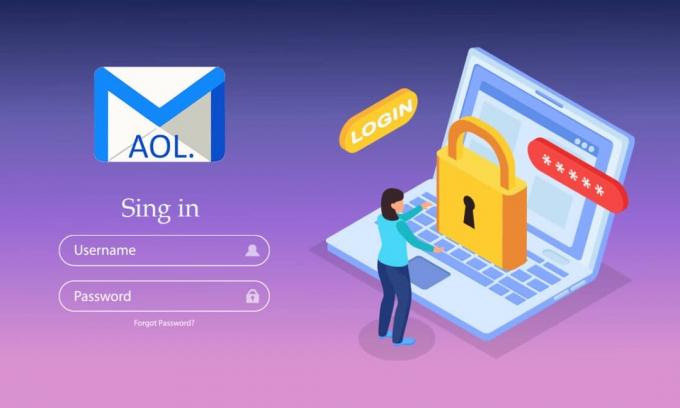
AOL Mail on populaarne meiliteenus, mida kasutavad miljonid inimesed üle kogu maailma. AOL.com meilil, nagu enamikul teistel e-posti pakkujatel, on oma konto sisselogimisleht. Kui kasutasite 1990ndatel Internetti, on teil peaaegu tõenäoliselt AOL-i meilikonto. Kui teil on probleeme AOL Maili sisselogimisega, kontrollige veel kord, kas teete seda õigesti. Kui teil on probleem endiselt silmitsi, aitab see artikkel teil AOL-i meilikontole sisse logida.

Sisu
- Kuidas Windows 10-s AOL Maili sisse logida
- I samm: looge AOL-i meilikonto
- II samm: logige sisse AOL-i
- III samm: jääge sisselogituks
- IV samm: muutke konto parooli
- V samm: AOL-ist väljalogimine
- VI samm: uurige sisselogimislehe URL-i
Kuidas Windows 10-s AOL Maili sisse logida
See artikkel on mõeldud inimestele, kes ei ole eriti arvutiteadlikud ja vajavad samm-sammult juhiseid selle kohta, kuidas AOL-i e-posti kontole tõhusalt ja ohutult sisse logida, kasutades AOL-i sisselogimislehte. Nii et olenemata sellest, kas soovite luua uut AOL-i kontot või vajate abi olemasoleva konto loomisel, on siin mõned parimad tavad, mida järgida.
I samm: looge AOL-i meilikonto
AOL-i meilikonto loomine on sama lihtne kui võimalik. Siit saate teada, kuidas AOL-i kontot registreerida.
1. Vajutage nuppu Windowsi võti. Tüüp Google Chrome ja käivitage see.
Märge: Võite kasutada ka teisi brausereid. Siin on valitud Google Chrome.

2. Minema AOL ametlik sait ja luua uus AOL-i konto.
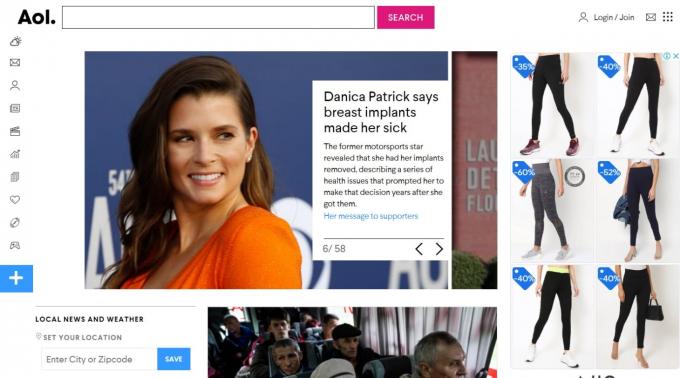
3. Klõpsake nuppu Logi sisse/liitu suvand ekraani paremas ülanurgas.
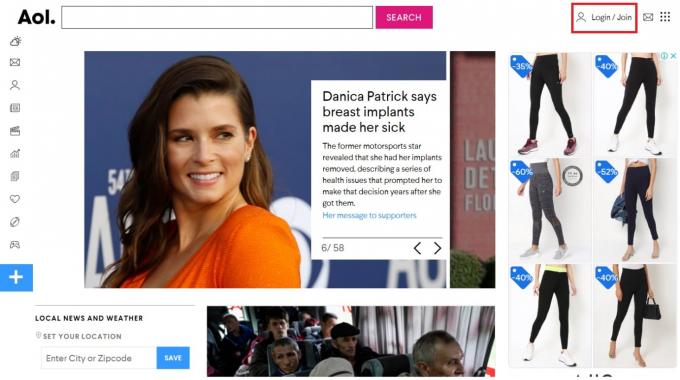
4. Klõpsake nuppu Looge uus konto võimalus luua uus konto.
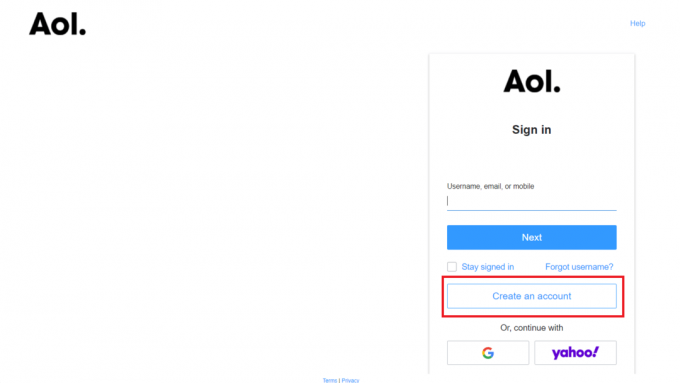
5. Täitke mõni põhiteave, näiteks oma nimi, AOL e-posti aadress, ja parool soovite ja klõpsake nuppu Jätka.
Märge: Peate esitama kehtiva telefoninumber, või saate veateate. Seda kasutatakse tulevikus.
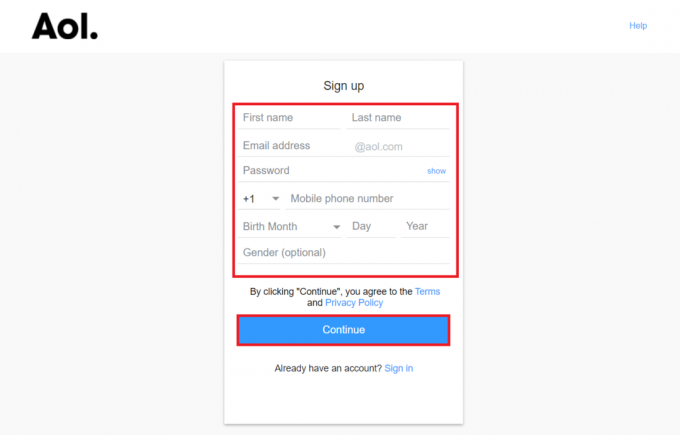
6. Klõpsake nuppu Jah, saada mulle kood nuppu.
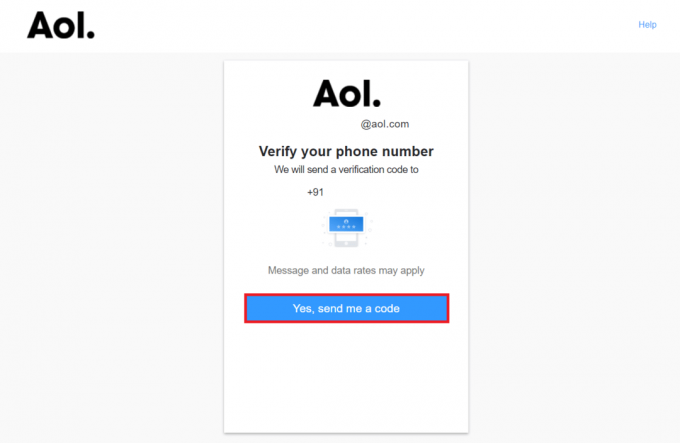
7. Nüüd sisestage kood saadetakse teie mobiiltelefoni numbrile ja klõpsake nuppu Kinnitage.
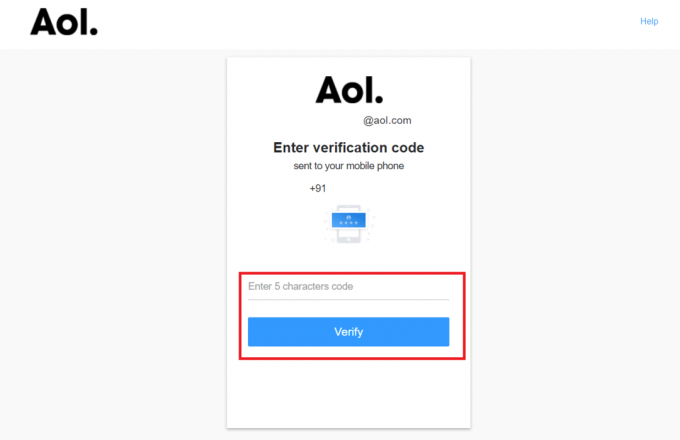
8. Kliki Valmis.

Nüüd saate oma sõpradele ja perele e-kirju saata @aol.com e-posti aadress.
Loe ka:Mis vahe on Outlooki ja Hotmaili kontol?
II samm: logige sisse AOL-i
Lugege edasi, kui jätsite selle õpetuse esimese osa vahele, kuna teil on juba AOL-i konto, kuid unustasite sisse logida. Siin on samm-sammult juhised, kuidas õigesti sisse logida AOL-i meilikonto postkasti ekraanile.
1. Käivitage Google Chrome nagu varem tehtud.
2. Külastage AOL-i sisselogimisleht.

3. Sisestage oma AOL e-posti aadress sisselogimiskastis ja klõpsake nuppu Edasi.

4. Sisestage oma parool järgmisel lehel, seejärel klõpsake nuppu Edasi.

5. Teid suunatakse aadressile AOL-i sait, millel on kõik viimased uudised ja pealkirjad, kui sisestate õiged sisselogimismandaadid.

6. AOL Maili e-posti postkastile juurdepääsemiseks klõpsake nuppu meili sümbol AOL-i põhiekraani paremas ülanurgas.
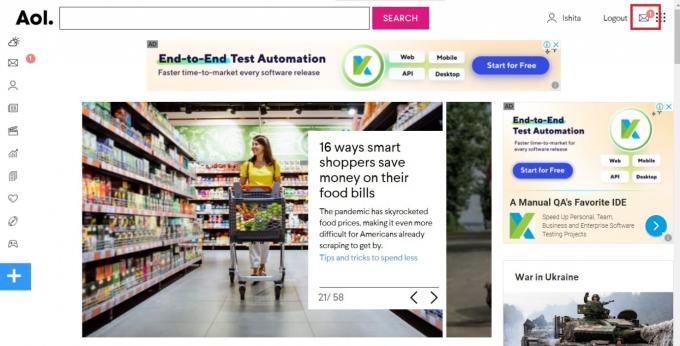
7. Valige vasakpoolsel paanil Postkast.

Sinu AOL Maili postkasti lehtkuvatakse, mis sisaldab kõiki teie e-kirju.
Loe ka:15 parimat virtuaalse postkasti tasuta teenust
III samm: jääge sisselogituks
Kui kasutate a avalik arvuti et pääseda juurde oma AOL-i meilikontole ja seejärel sulgege AOL Mail. Isegi kui teil ei õnnestu korralikult välja logida, logitakse teie AOL-i konto järgmisel korral, kui masin külastab, automaatselt sisse AOL.com. Pidage meeles, et peaksite kasutama ainult Püsi sisse logituna suvand arvutis, mida usaldate oma AOL Maili kontole sisse logides. See paneb teid AOL-i e-posti kontole sisse logima.
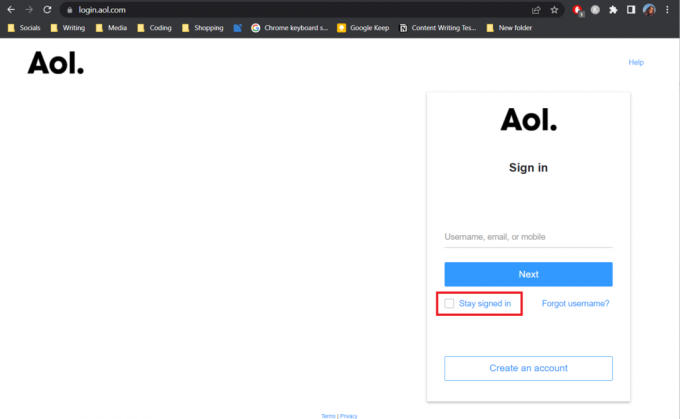
IV samm: muutke konto parooli
Kui olete oma AOL-i meilikonto parooli unustanud, saate selle taastada, järgides alltoodud samme.
1. Klõpsake nuppu Unustasin kasutajanime suvand AOL Maili sisselogimislehelt.

2. Pärast lingil klõpsamist sisestage oma AOL meiliaadress või telefoninumber ja klõpsake edasi Jätka.

3. Kliki Jah, saada mulle kood.

4. Sisestage kinnituskood mis saadetakse telefoninumbrile. Kliki Kinnitage.
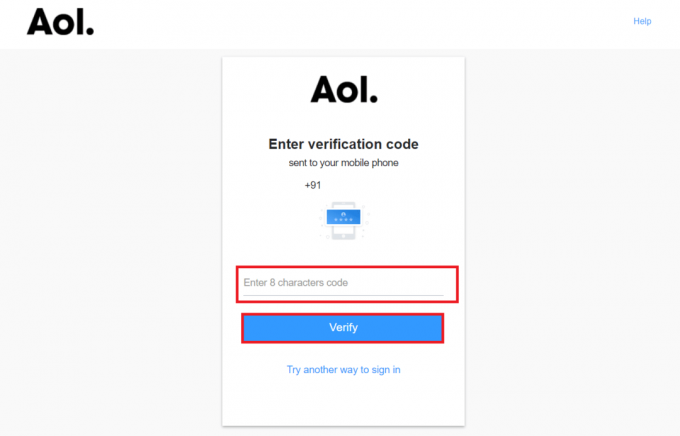
5. Nüüd klõpsake nuppu konto mille jaoks tuleb parool muuta.

6. Sisestage Uus salasõna ja klõpsake edasi Jätka.

7. Nüüd klõpsake nuppu Jätka parooli edukaks muutmiseks ja kontole sisselogimiseks.
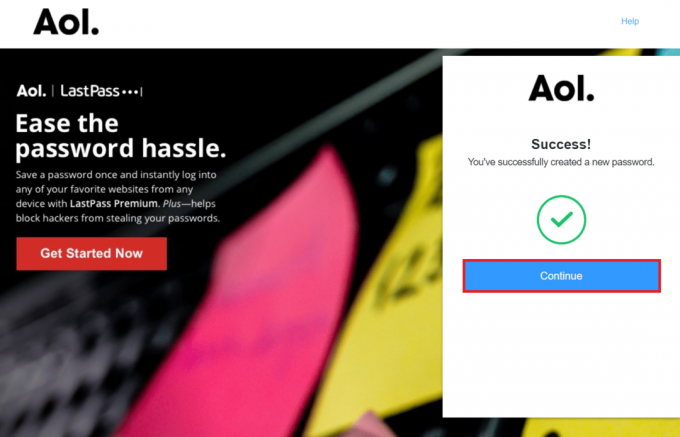
Loe ka:Gmaili konto loomine ilma telefoninumbri kinnitamiseta
V samm: AOL-ist väljalogimine
Järgige allolevaid samme, et oma AOL Maili meilikontolt välja logida.
1. Klõpsake nuppu Logi välja suvand oma AOL Maili sisselogimise kõrval paremas ülanurgas.

2. Kliki Jah, logi mind välja.

VI samm: uurige sisselogimislehe URL-i
Kui proovite registreeruda petturlikul veebisaidil, mis teeskleb, et see on seaduslik AOL Maili sisselogimisleht, üritavad nad teie sisselogimismandaate varastada. Mitmed teated on olnud tarbijatest, kes üritavad võltsveebisaidil oleva pahatahtliku lingi abil siseneda AOL Maili.
Seetõttu kontrollige veel kord, kas olete õigel AOL Maili sisselogimislehel, kasutades õiget URL-i. Selle tulemusena kontrollige veel kord, et URL pärineb AOL.com või login.aol.com.

Alati on hea minna AOL.com Maili sisselogimislehele, tippides brauserisse AOL.com.
Korduma kippuvad küsimused (KKK)
Q1. Kas AOL-i kontosid on alles?
Vastus: AOL Mailil oli 2012. aasta juuli seisuga 24 miljonit kasutajat. Arv maksvate abonentide arv oli 2021. aastaks langenud 1,5 miljonini. 16. märtsil 2017 teatas Verizon, et lõpetab järk-järgult oma ettevõttesisesed meiliteenused Interneti-kasutajatele ja viib kõik kliendid üle AOL Mailile, mille ta ostis 2015. aastal.
Q2. Kas AOL-i meilikontot on võimalik tasuta hankida?
Vastus: Kui teil on juba Interneti-ühendus ja te ei kasuta AOL-i sissehelistamist, võite siiski kasutada AOL-i tarkvara, e-posti ja muid teenuseid tasuta. Teie AOL-i sisselogimine ja meilikonto, mis on saadaval aadressil mail.aol.com, on mõlemad tasuta AOL-teenused.
Soovitatav:
- Kuidas vaigistada rakendust Windows 10-s
- CouchPotato seadistamine opsüsteemis Windows 10
- Parandage Yahoo Maili tõrge 0x8019019a
- 30 parimat tasuta massmeiliteenuse pakkujat
Loodame, et see teave oli teile kasulik ja olete õppinud kuidas AOL Maili sisse logida. Andke meile teada, milline strateegia osutus teie jaoks kõige tõhusamaks. Kui teil on küsimusi või kommentaare, kasutage allolevat vormi. Samuti andke meile teada, mida soovite järgmiseks õppida.